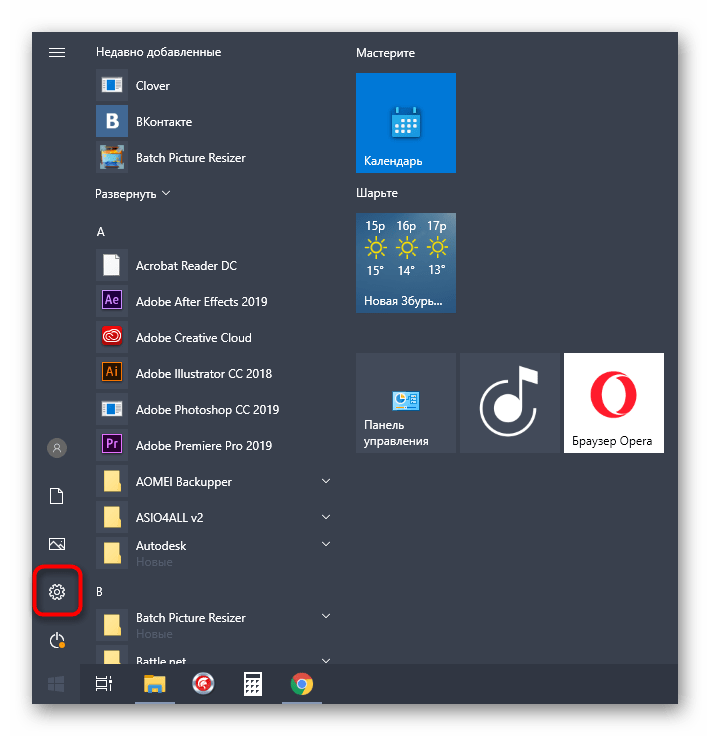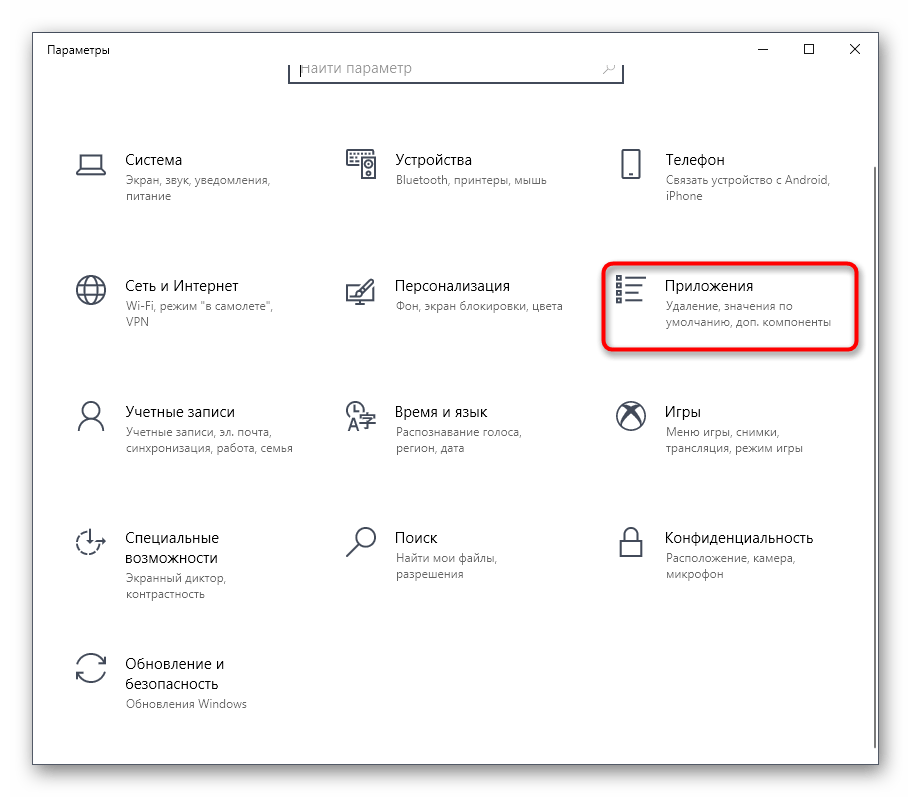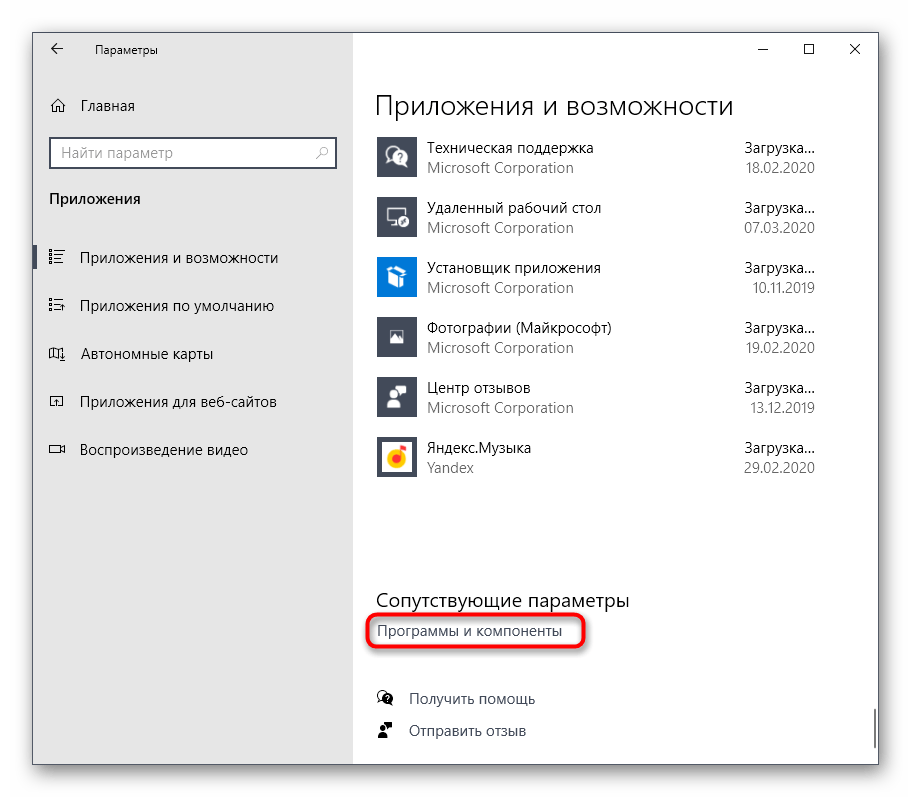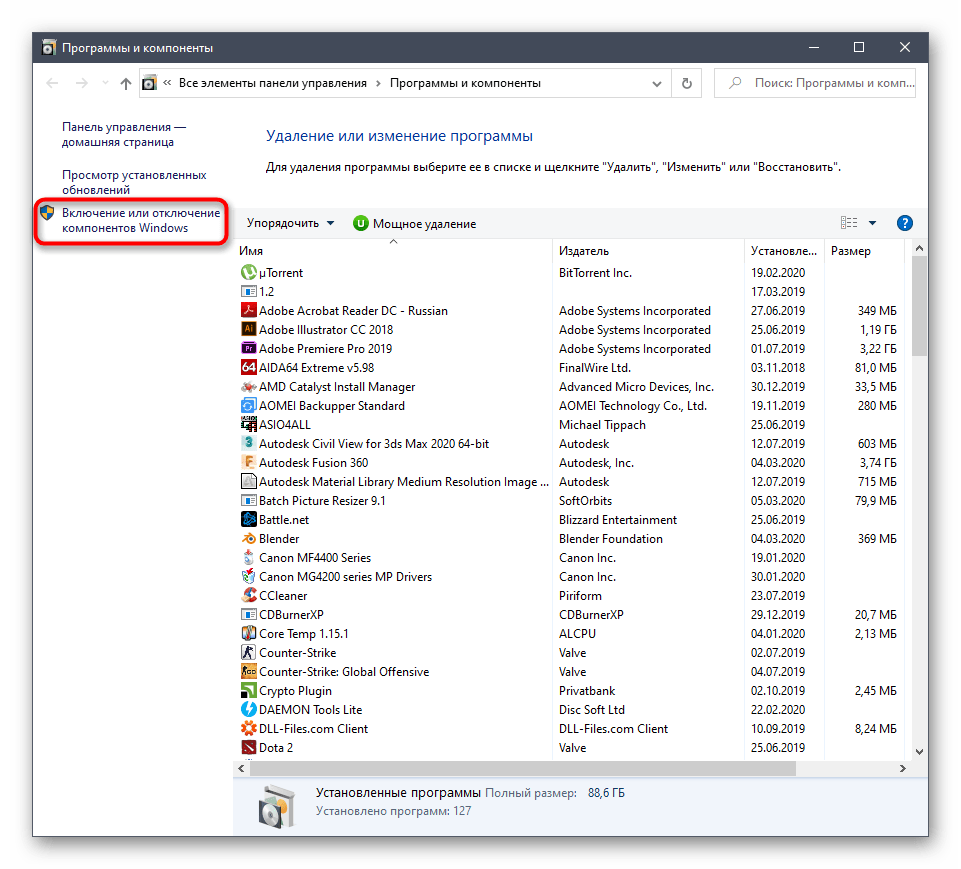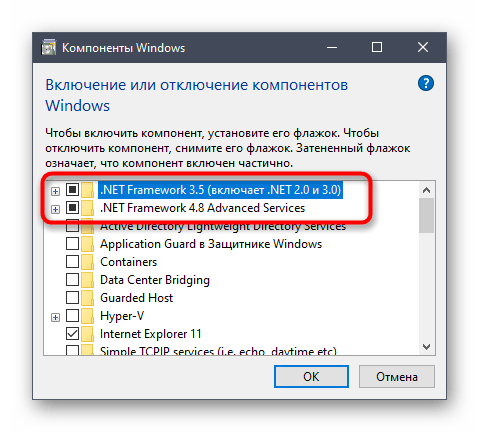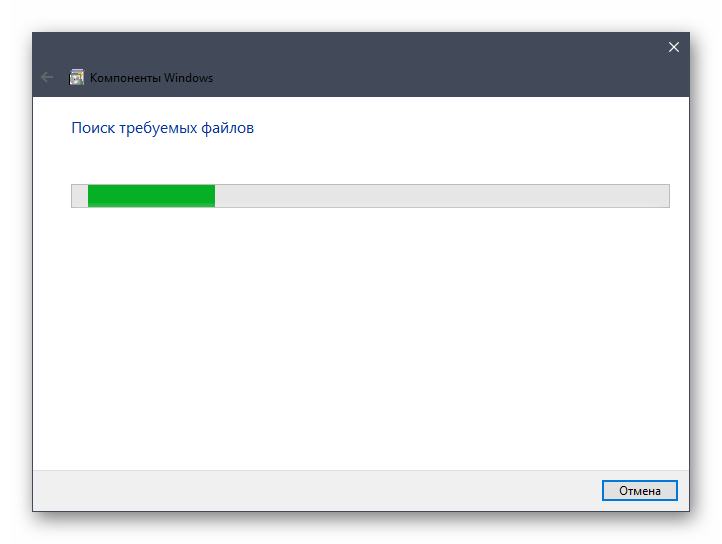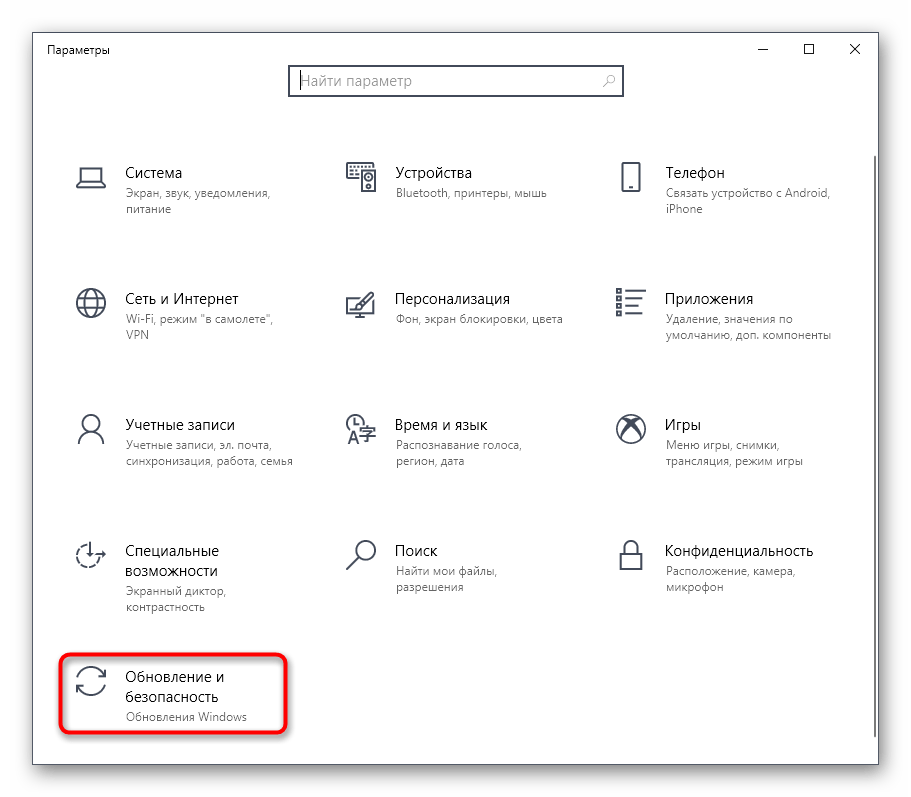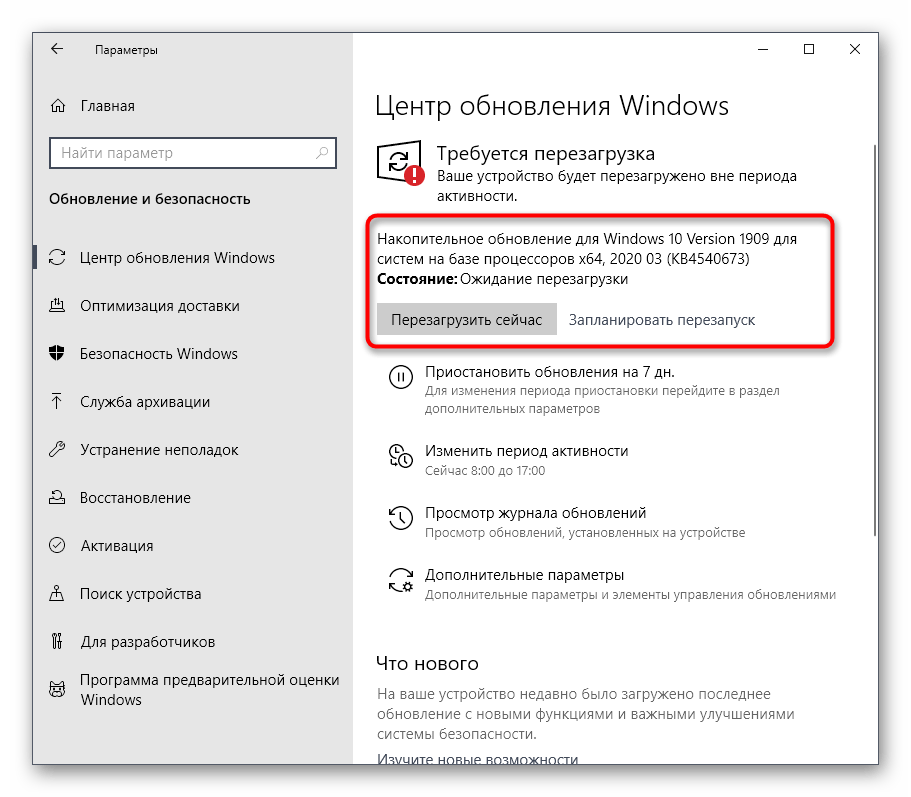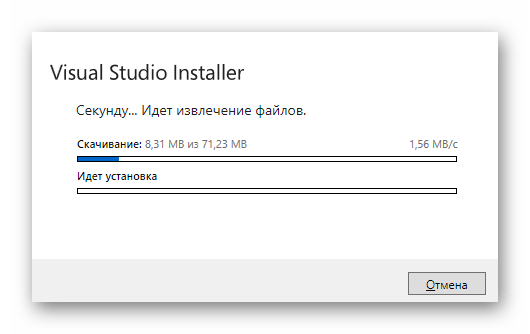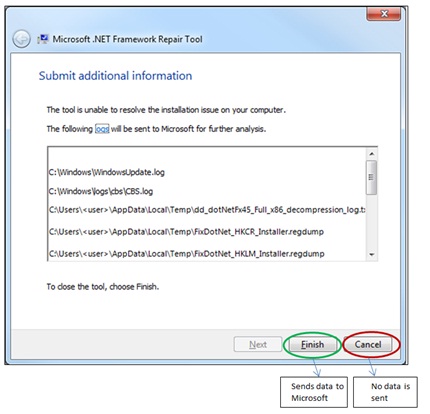- Переустановка .NET Framework в Windows 10
- Способ 1: Обновления для Windows
- Способ 2: Установка Visual Studio
- Доступно средство восстановления Microsoft .NET Framework
- Введение
- Последняя версия
- Изменения, включенные в выпуск версии 1.4
- Сведения о загрузке
- Поддерживаемые параметры командной строки для этого инструмента
- Дополнительная информация
- Параметры средства восстановления
- Автономная поддержка
- Тихий и пассивный режимы
- Сбор данных
Переустановка .NET Framework в Windows 10
.NET Framework — библиотека дополнительных файлов, которая входит в операционную систему Windows 10 по умолчанию. Это вызывает ряд сложностей, когда пользователи желают переустановить данный компонент, например, при появлении проблем с его работоспособностью. Сразу уточним, что выполнить эту задачу в привычном понимании не получится, поскольку полностью удалить .NET Framework нельзя, однако есть методы, налаживающие его функционирование путем повторного обновления ключевых объектов. Именно об этом и пойдет речь далее.
Способ 1: Обновления для Windows
Все файлы, связанные с рассматриваемой библиотекой, попадают в Виндовс вместе с последними обновлениями. Конечно, может показаться, что удаление связанных апдейтов позволит избавиться от элементов .NET Framework, однако это не так, ведь Майкрософт использует необычные алгоритмы инсталляции пакетов. Вместо этого можно попытаться отключить уже имеющиеся элементы библиотеки и попытаться обновить их при следующей инсталляции апдейтов, что происходит так:
- Сначала вы должны убедиться, что очередное обновление Windows 10 готово для установки. После этого откройте «Пуск» и перейдите в «Параметры».
Опуститесь в самый низ списка, где кликните по надписи «Программы и компоненты».
Через левую панель переместитесь в «Включение или отключение компонентов Windows».
Ожидайте подтверждения данной операции. На это уйдет буквально минута, а затем можно будет закрыть окно с компонентами.
Теперь через то же меню «Параметры» перейдите в «Обновление и безопасность».
Инсталлируйте найденные обновления и перезагрузите компьютер.
Теперь остается только надеяться, что все недостающие файлы были загружены и инсталлированы вместе с последним апдейтом, что позволило исправить неполадки с функционированием .NET Framework. Не забудьте и включить эти библиотеки через меню «Компоненты Windows» сразу же после входа в ОС. Однако в некоторых случаях возникают дополнительные проблемы, связанные с установкой обновлений. Тогда пользователю предстоит дополнительно решить и их. Мы предлагаем прочесть соответствующие руководства по этой теме в других наших статьях по ссылкам ниже.
Способ 2: Установка Visual Studio
Visual Studio — фирменное программное обеспечение от Microsoft, которое используется для разработки приложений на разных языках программирования. В первую очередь производитель нацелен на то, чтобы обеспечить корректное взаимодействие этой среды разработки с Windows, ведь многие утилиты и софт пишутся именно под данную платформу. Это позволит и обычному пользователю задействовать Visual Studio в своих целях, проверив недостающие файлы .NET Framework.
- На официальном сайте Visual Studio выберите всплывающий список «Продукты».
В появившемся меню вас интересует надпись «Приложения для Windows».
Опуститесь вниз по вкладке и найдите там версию «Visual Studio Community». Она распространяется бесплатно и полностью подойдет для нашей сегодняшней задачи. Нажмите по кнопке «Free download», чтобы начать загрузку.
После этого запустите полученный инсталлятор.
Дождитесь скачивания всех компонентов для установки. Во время этого процесса не прерывайте соединение с интернетом.
При отображении окна установки переместитесь на вкладку «Отдельные компоненты» и отметьте все версии .NET Framework.
Только что мы описали одно основное действие, которое необходимо выполнить в рамках сегодняшней инструкции. Что касается самой операции скачивания Visual Studio и ее инсталляции в операционную систему, то этой теме посвящена отдельная статья на нашем сайте, поэтому мы рекомендуем ознакомиться с ней, чтобы завершить процесс установки и проверить работоспособность файлов .NET Framework.
Это была вся информация о переустановке .NET Framework в Windows 10. Как видно, эту операцию в привычном ее понимании осуществить не удастся, и можно лишь попытаться исправить недостающие или поврежденные файлы. Если же это не помогло, попытайтесь задействовать средство исправления неполадок, о чем читайте далее.
В случае, когда и эта манипуляция не принесла должного результата, стоит обратить внимание на саму сборку операционной системы. Скорее всего, вы загрузили сломанный репак с пиратских источников, и избавиться от проблемы с .NET Framework можно только путем переустановки Виндовс с использованием другой сборки.
Помимо этой статьи, на сайте еще 12336 инструкций.
Добавьте сайт Lumpics.ru в закладки (CTRL+D) и мы точно еще пригодимся вам.
Отблагодарите автора, поделитесь статьей в социальных сетях.
Источник
Доступно средство восстановления Microsoft .NET Framework
Введение
Средство восстановления Microsoft .NET Framework обнаруживает часто обнаруженные проблемы, которые влияют на настройку или обновления Microsoft .NET Framework. Средство пытается устранить эти проблемы путем применения известных исправлений или восстановления поврежденных установок поддерживаемых версий .NET Framework. Это средство имеет простой в использовании пользовательский интерфейс, основанный на мастере. Кроме того, она поддерживает использование командной строки вместе с более расширенными вариантами.
Корпорация Майкрософт выпустила следующую обновленную версию средства восстановления Microsoft .NET Framework:
Последняя версия
Последнее обновление: 11.11.2019
Выпуск: версия 1.4
Версия: 4.8.04072.00
Поддерживаемые языки: английский (США)
Изменения, включенные в выпуск версии 1.4
Теперь это средство поддерживает Microsoft .NET Framework 4.8, 4.7.2, 4.7.1, 4.7 и 4.6.2. Поэтому исправления и исправления также применимы к этим продуктам.
Это средство поддерживает все функции предыдущего выпуска.
Средство восстановления .NET Framework доступно только на английском языке.
Поддерживаемые платформы и версии .NET Framework перечислены в списке»Затронутые конфигурации».
Сведения о загрузке
Последняя версия средства восстановления .NET Framework доступна для загрузки со следующего веб-сайта Центра загрузки Майкрософт:

Поддерживаемые параметры командной строки для этого инструмента
Тихий режим. Средство проводит исправление или восстановление, а также сохраняет файл журнала без участия пользователя.
Параметры «/q» и «/p» являются взаимоисключающими.
Автоматический режим. Отображается только индикатор выполнения.
Параметры «/q» и «/p» являются взаимоисключающими.
/a ИЛИ /addsource
Режим автономного восстановления. Распространяемые файлы установки, необходимые для восстановления, копируются из сетевой или другой папки, определенной флагом /addsource. Этот параметр обычно используется, если средство работает в автономной или защищенной среде.
NetFxRepairTool.exe / путь к папке>
Пример:
NetFxRepairTool.exe /a «\\SharePc\ShareFolder»
При необходимости операцию восстановления можно настроить для работы сразу с рядом указанных базовых показателей продукта. Если этот параметр не указан, средство будет восстанавливать все поддерживаемые установленные версии .NET Framework.
Параметр «/ремонт» также можно использовать вместе со значением «Нет», чтобы просто применить исправления и пропустить ход ремонта для любого базового плана продукта. Если этот параметр используется вместе со значением «Нет», значение «/addsource» не должно быть указано.
Этот параметр применим только в режимах «Тихий» и «Пассивный».
NetFxRepairTool.exe /r версия 1>; 2>
Поддерживаемые значения версий: .net35, .net4, .net45, .net451, .net452, .net461, .net462, .net471, .net472, .net48, .net48, none
Примеры NetFxRepairTool.exe /q /r .net4
NetFxRepairTool.exe /q /r .net35;. net45
При необходимости можно указать путь к папке, в которой средство будет сохранять созданный CAB-файл журналов (FixDotNet*.cab). По умолчанию (не указывая этот параметр) РАСПОЛОЖЕНИЕМ CAB-файла является папка текущего пользователя на компьютере.
NetFxRepairTool.exe /l к папке>
Пример:
NetFxRepairTool.exe /l «%temp%»
/c ИЛИ /collectonly
Режим сбора журналов. В этом режиме можно получить журналы, соответствующие настройке .NET Framework, что полезно для устранения неполадок. Если задан этот параметр, не выполняются операции восстановления или исправления.
Этот параметр применим только в режимах «Тихий» и «Пассивный» и подавляет все остальные операции.
NetFxRepairTool.exe /q /c
OR
NetFxRepairTool.exe /p /c
/n ИЛИ /noceipconsent
Не отправлять отчеты в корпорацию Майкрософт. По умолчанию (без указания флага) предполагается, что пользователь согласился отправлять данные об использовании в корпорацию Майкрософт.
Этот параметр применим только в режимах «Тихий» и «Пассивный».
NetFxRepairTool.exe /q /n
OR
NetFxRepairTool.exe /p /n
Дополнительная информация
Параметры средства восстановления
Средство восстановления .NET Framework использует 4-этапный процесс:
Попытка выявления проблем установки
Применение исправлений (с согласия пользователя)
Восстановление всех установленных версий .NET Framework
Сбор журналов (с согласия пользователя)
Средство может внести одно или несколько изменений в установленную версию .NET Framework. Например, оно может исправить состояние установщика Windows на компьютере, сбросить списки управления доступом на уровне пользователей для определенных папок или решить проблемы, связанные с некорректной регистрацией обновления.
Автономная поддержка
Средство восстановления .NET Framework предоставляет возможность восстановления версий .NET Framework, установленных на компьютере (шаг 3 процесса в разделе «Параметры средства восстановления»). Необходимо, чтобы в момент восстановления распространяемые файлы этих версий были доступны. По умолчанию средство скачивает эти пакеты из Интернета во время восстановления. Если подключение к Интернету ограничено или нет, для восстановления следует использовать автономный режим. Для этого укажите параметр /addsource и путь к папке с распространяемыми файлами, например:
NetfxRepairTool.exe /addsource \\SHARE_PC\SHARE_FOLDER Если средство восстановления не найдет необходимый распространяемый файл в указанной папке, оно попытается скачать файл из Интернета. Средство восстановления не сможет этого сделать, если необходимый файл невозможно загрузить. В таблице ниже перечислены распространяемые файлы .NET Framework.
Версия и профиль
Имя установочного файла
.NET Framework 4.8
.NET Framework 4.7.2
.NET Framework 4.7.1
.NET Framework 4.7
.NET Framework 4.6.2
.NET Framework 4.6.1
.NET Framework 4.6
.NET Framework 4.5.2
.NET Framework 4.5.1
.NET Framework 4.5
Профиль клиента .NET Framework 4
Профиль клиента .NET Framework 4
.NET Framework 4 Full
.NET Framework 4 Full
.NET Framework 3.5 SP1, .NET Framework 3.0 SP2, .NET Framework 2.0 SP2 (если установлены .NET Framework 3.0 и 3.5)
Тихий и пассивный режимы
Все функции средства восстановления можно автоматизировать, запуская его в режиме «Тихой» или «Пассивный». Это позволяет не требовать взаимодействия с пользователем при запуске средства. Это особенно полезно в крупных развертываниях, в которых системные администраторы могут настроить средство (с помощью командной строки), а также собирать журналы в указанных местах.
Сбор данных
Средство восстановления .NET Framework собирает данные об использовании, а также диагностические данные об установке. Сведения об использовании применяются для повышения качества средства восстановления .NET Framework, а данные об установке — для его совершенствования. Эти сведения не используются для маркетинга и продажи третьим сторонам. Дополнительные сведения можно получить в заявлении о конфиденциальности средства восстановления Microsoft .NET Framework.
Дополнительные сведения о скачии файлов службы поддержки Майкрософт см. в следующей статье базы знаний Майкрософт:
119591 Как скачать файлы поддержки Майкрософт через веб-службы
Этот файл был проверен корпорацией Майкрософт на наличие вирусов. Корпорация Майкрософт использует самые последние на момент публикации файла версии антивирусного программного обеспечения. Файл хранится на защищенных серверах, что предотвращает его несанкционированное изменение.
Примечание Функция сбора данных создает сжатый cab-файл журналов установки .NET Framework. После обработки журналов создается и сохранен на рабочем столе текущего пользователя (если он запущен в режиме пользовательского интерфейса) или в указанном расположении создается ИЛ-файл с именем FixDotNet*.cab или что-то подобное. Когда вы нажмете кнопку «Готово» в мастере, средство отправит в Корпорацию Майкрософт CAB-файл, содержащий журналы.
Файл FixDotNet*.cab остается на рабочем столе (или в указанном расположении) независимо от того, отправляете ли вы данные в корпорацию Майкрософт.
Если вы используете параметр «/q», рекомендуется также использовать параметр «/logs», чтобы сохранять журналы в определенном расположении или в сетевой обойте для поддержки корпоративных сценариев.
Выпуск версии 1.4
Поддерживаемые языки: английский (США)
Добавляет поддержку .NET Framework 4.6.2-.NET Framework 4.8.
Выпуск версии 1.3
Поддерживаемые языки: английский (США)
Поддержка .NET Framework 4.5.2, .NET Framework 4.6 и .NET Framework 4.6.1.
Поддерживаемые языки: английский (США)
В инструмент добавляются поддержка режима «Тихий режим» и «Пассивный режим» через командную строку. Теперь это средство не требует запуска только в режиме пользовательского интерфейса. Поэтому задачу можно автоматизировать.
Средство теперь поддерживает .NET Framework 4.5 и .NET Framework 4.5.1. Таким образом, исправление и восстановление теперь работают в этих продуктах.
Добавляется новый необязательный переключатель командной строки, позволяющий одновременно восстанавливать определенные версии .NET Framework для переопределения ремонта других установленных версий.
Файл журнала, созданный средством восстановления, теперь можно при желании сохранить в заданном пользователем расположении с помощью командной строки. Этот новый параметр переопределяет стандартную папку (рабочий стол текущего пользователя в режиме пользовательского интерфейса и папку %temp% в тихом или пассивным режиме).
Новый параметр позволяет запустить средство восстановления в режиме «Только сбор журналов», не применяя никаких исправлений и исправлений. Этот параметр обеспечивает гибкость сбора и изучения журналов перед применением фактических исправлений.
Добавлена новая (необязательная) поддержка, которая позволит отказаться от сбора данных в режиме «Тихой» или «Пассивный».
Выпуск: версия 1.1
Поддерживаемые языки: английский (США)
Выпуск 1.1 расширяет поддержку .NET Framework 3.5 с sp1 (включая .NET Framework 3.0 с SP2 и .NET Framework 2.0 с SP2). Выпуск 1.1 также добавляет поддержку автономного режима для компьютеров с ограниченным подключением к Интернету или без них.
Выпуск: версия 1.0
Поддерживаемые языки: английский (США)
Выпуск 1.0 — это первая версия средства, которая поддерживает .NET Framework 4 и его обновления.
Средство восстановления Microsoft .NET Framework можно использовать для устранения проблем в следующих конфигурациях:
.NET Framework 4.8 в следующих операционных системах:
Windows 7 с пакетом обновления 1 (SP1)
Windows Server 2008 R2 с пакетом обновления 1 (SP1)
.NET Framework 4.7.2 в следующих операционных системах:
Windows 7 с пакетом обновления 1 (SP1)
Windows Server 2008 R2 с пакетом обновления 1 (SP1)
.NET Framework 4.7.1 в следующих операционных системах:
Windows 7 с пакетом обновления 1 (SP1)
Windows Server 2008 R2 с пакетом обновления 1 (SP1)
.NET Framework 4.6.1 в следующих операционных системах:
Windows 7 с пакетом обновления 1 (SP1)
Windows Server 2008 R2 с пакетом обновления 1 (SP1)
.NET Framework 4.6 в следующих операционных системах:
Windows Server 2008 с пакетом обновления 2 (SP2)
Windows 7 с пакетом обновления 1 (SP1)
Windows Server 2008 R2 с пакетом обновления 1 (SP1)
.NET Framework 4.5.2 в следующих операционных системах:
Windows 7 с пакетом обновления 1 (SP1)
Windows Server 2008 с пакетом обновления 2 (SP2)
Windows Server 2008 R2 с пакетом обновления 1 (SP1)
.NET Framework 4.5.1 в следующих операционных системах:
Windows Server 2008 с пакетом обновления 2 (SP2)
Windows 7 с пакетом обновления 1 (SP1)
Windows Server 2008 R2 с пакетом обновления 1 (SP1)
.NET Framework 4.5 в следующих операционных системах:
Windows Server 2008 с пакетом обновления 2 (SP2)
Windows 7 с пакетом обновления 1 (SP1)
Windows Server 2008 R2 с пакетом обновления 1 (SP1)
.NET Framework 4 в следующих операционных системах:
Windows Server 2008 с пакетом обновления 2 (SP2)
Windows 7 с пакетом обновления 1 (SP1)
Windows Server 2008 R2
Windows Server 2008 R2 с пакетом обновления 1 (SP1)
.NET Framework 3.5 с sp1 в следующих операционных системах:
Windows Server 2008 с пакетом обновления 2 (SP2)
Источник